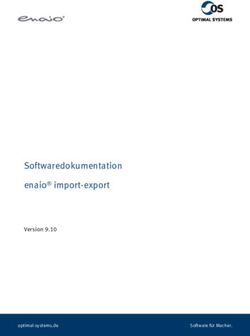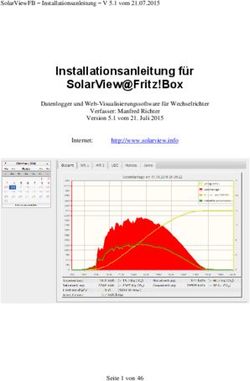GSP Dienste - BatchRun - Sequentielle Abarbeitung von Programmen und Befehlen - Ortsfamilienbuch
←
→
Transkription von Seiteninhalten
Wenn Ihr Browser die Seite nicht korrekt rendert, bitte, lesen Sie den Inhalt der Seite unten
GSP Dienste – BatchRun
Sequentielle Abarbeitung von Programmen und Befehlen
Funktionalität
Dieses Programm erlaubt eine sequentielle Abarbeitung von aufeinanderfolgenden GSP- und OFB
Programmläufen. Weitere Programme wie Browser oder MS Word oder Excel können ebenfalls gestartet
werden, um GSP- oder OFB Ergebnis-Dateien weiter zu verarbeiten. Darüber hinaus können Dateien kopiert,
umbenannt und gelöscht werden. Es sollte Ihnen den Umgang mit dem OFB und den Service Programmen
erleichtern, sofern immer wiederkehrende Abläufe auftreten, z.B. nach der Eingabe neuer Daten im Genealogie-
Programm und deren Gedcom Export.
In vielen Fällen ist es nötig, nach dem Export einer ged-Datei aus dem Genealogie-Programm, diese durch GSP-
Programme zu korrigieren oder anderweitig zu verändern, bevor mit dem OFB Programm ein Ortsfamilienbuch,
Familienbuch oder eine Ahnenliste erstellt werden kann. Ist dieser Ablauf wiederholt durchzuführen, um z.B.
neue Daten zu berücksichtigen, so vereinfacht "BatchRun" dieses.
Während des Ablaufs wird eine log-Datei erstellt, die mit jedem Text-Editor geöffnet werden kann. Die log-Datei
hat den Namen der txt-Datei erweitert um "_cmd.log", so dass aus "testbatch1.txt" die log-Datei
"testbatch1_cmd.log" wird. Sie ist gespeichert im Ordner der txt-Datei und enthält:
• Prüfergebnisse, sofern beim Einlesen fehlerhafte Befehle festgestellt wurden.
• Die aufgerufenen Programme und Steuerdateien mit den Zeitangaben des Programmstarts.
• Fehlerangaben über nicht gefundene Programme bzw. Steuerdateien.
Diedrich Hesmer 20.01.2022 Seite 1 von 7GSP Dienste – BatchRun
Beschreibung
Nachfolgend ist der Ablauf, die Optionen, die Wirkung der Schaltknöpfe, der Aufbau der Textdatei und die log-
Datei beschrieben.
Ablauf
Nach Start des Programms erscheint obiger Hauptschirm.
• Beim ersten Aufruf sind alle Felder leer bzw. abgewählt.
• Es ist die Textdatei mit den Befehlen zu laden und die Optionen zu wählen. Es ist zwingend erforderlich,
die zu verarbeitenden Programme mit ihren Steuer/Datendateien vorher in einem Texteditor zu
definieren - siehe unten.
• Mit "Start" startet die Verarbeitung.
• Die Gültigkeit der Befehle in der Textdatei wird geprüft und ggf. eine Nachricht in der log-Datei
ausgegeben.
Bei gefundenen Fehlern bricht das Programm ab und fordert zur Korrektur auf.
• Die Existenz der in der Textdatei jeweils angegebenen Dateien wird geprüft und ggf. eine Nachricht in
der log-Datei ausgegeben. Wird die Datei nicht gefunden, erfolgt ein Abbruch.
• Im Gruppenfeld "In Ausführung" werden der Name des betreffenden Programms und der Datendatei
ausgegeben.
• Bei einem erneuten Aufruf sucht das Programm nach einer ini-Datei. Falls gefunden, werden die Felder
entsprechend den Einstellungen vom letzten "Schließen" gefüllt. Diese können vor erneutem "Start"
beliebig geändert werden. Die ini-Datei wird erstellt beim Beenden des Programms durch "Schließen"
und enthält den Namen der BatchRun Steuerdatei (*.ubrs).
BatchRun Steuerdatei
Die "ubrs" Steuerdatei enthält sämtliche im Hauptschirm vorgenommene Einstellungen für die spätere erneute
Verwendung.
• Mittels dem Schaltknopf [ Symbol mit der Diskette ] wird der Speicherort (Verzeichnis) und der Name
der Steuerdatei bestimmt und diese als ubrs-Datei dort abgelegt.
• Mittels dem Schaltknopf [ Symbol mit öffnenden Ordner ] kann eine gespeicherte ubrs-Datei erneut
geladen und die Einstellungen übernommen werden.
Programmstart mit Befehlszeile
Das Programm ist so konzipiert, dass es mit Aufruf-Parametern (Befehlszeilen) gestartet werden kann. Damit
kann es auch mit anderen Programmen oder PowerShell Batchfiles verarbeitet werden, wobei es hierbei zu der
"Form 1" Parametern gehört. Folgender Aufruf ist erforderlich: "ubrs-Datei mit vollem Pfad"[,/q].
• Die Dateiangabe muss in " eingeschlossen werden.
• Der Schalter ",/q" ist optional und veranlasst eine Verarbeitung im Hintergrund, so dass nur bei Fehlern
oder Fragen ein Fenster geöffnet wird. Ansonsten endet das Programm automatisch. Ohne diesen
Schalter startet das Programm normal mit der angegebenen ubrs-Datei.
• Beispiel Befehlszeile: "C:\0\group-gov-test2. ubrs",/q
Optionen
Optionen zur Unterdrückung der Verarbeitung einzelner Zeilengruppen der Textdatei:
• Form 1 außer GSP/OFB (öffne Datei im angegebenen Programm).
Dies unterdrückt die Zeilen der Form 1 (Programm + Datendatei sind definiert), die nicht GSP-Konvert, -
List, -Reduzier, -Sortier, -Strukturanalyse, -Umnummerier oder OFB sind. Word, Excel oder ähnliche
werden somit unterdrückt.
• Form Typ 2 (öffne Datei im Standard Programm).
Dies unterdrückt alle Zeilen der Form 2 (nur Datendatei ist definiert). Browser oder ähnliche werden
somit unterdrückt.
• Form 3 (Datei Manipulation - Kopieren, Umbenennen, Löschen).
Dies unterdrückt alle Zeilen der Form 3 (Dateimanipulation)
Diedrich Hesmer 20.01.2022 Seite 2 von 7GSP Dienste – BatchRun
Weitere Optionen:
• Edit Log
Öffnet nach Ende der Verarbeitung automatisch die log-Datei durch den Text Editor.
• Löschen ohne Rückfrage
Hiermit werden Löschbefehle - Vorsatzzeichen "D" und "O" in Textdatei - direkt und ohne Nachfrage
ausgeführt.
Schaltknöpfe
• [ Symbol mit öffnenden Ordner ] Lade Textdatei.
• [ Edit ] Editiert die txt-Datei mit dem Standard Text Editor.
• [ ? ] Aufruf Programmbeschreibung.
• [ Neu ] Löscht alle Definitionen im Fenster.
• [ Info ] Zeigt den Ordner, in der die ini-Datei gespeichert ist (enthält alle Einstellungen während des
letzten "Schließen").
• [ Start ] Startet die Verarbeitung.
• [ Edit Log ] Öffnet die log-Datei durch den Text Editor.
• [ Schließen ] Schreibt die ini-Datei mit allen Einstellungen und beendet das Programm. Beendigung
über das kleine "x" oben rechts am Bildschirm schreibt keine ini-Datei.
Textdatei
Die Programme mit Aufruf-Parameter sind mit einem Texteditor, z.B. "Notepad++", zeilenweise in eine Textdatei
(*.txt) zu definieren. Dabei sind 3 Formate erlaubt. Anzugeben sind - optionale Teile in eckigen "[]" Klammern:
• Form 1: Ausführbare Programmdatei und die zu verarbeitenden Steuer/Datendatei ggf. mit
Vorsatzzeichen oder Optionsschalter:
o [-]"Programmdatei mit vollem Pfad", "Steuer/Datendatei mit vollem Pfad"[,/q]
Vor der Programmdatei ist optional als Vorsatzzeichen ein Minus "-" Zeichen, zwischen
Programmdatei und Steuer/Datendatei ist ein Komma mit Leerzeichen, zwischen Steuerdatei
und Optionsschalter ist nur ein Komma.
Beachte: Alle angegebene Anführungszeichen (") in den Befehlszeilen sind erforderlich!
o Minus "-" als Vorsatzzeichen am Anfang der Zeile veranlasst, dass nach Start dieses Programms
die nächste Zeile der Textdatei sofort verarbeitet wird. Ohne "-" wird die nächste Zeile erst
verarbeitet, nachdem das Programm beendet wurde. "-" Zeichen vor GSP und OFB Programme
werden ignoriert, da in der Regel die Ergebnisdatei für die weitere Verarbeitung benötigt wird.
o Der Optionsschalter ",/q" veranlasst eine Verarbeitung im Hintergrund, so dass nur bei Fehlern
oder Fragen ein Fenster geöffnet wird. Ohne diesen Schalter starten die Programme normal.
Dieser Schalter ist nur programmiert in GSP-Konvert, -List, -Reduzier, -Sortier, -Strukturanalyse
und -Umnummerier, im OFB und in diversen Spezial- und Map Programmen.
o Beispiele:
"C:\Program Files\OFB\GedcomConv.exe", "C:\Ofb\1\ages\daten\SOUR-Datensätze in Text.gcsd",/q
-> Startet den GSP Konverter mit der angegebenen gcsd-Steuerdatei und dem
Optionsschalter, das Programm der nachfolgenden Textzeile wird erst gestartet, wenn der
Konverter fertig ist.
-"C\Program Files\Microsoft Office\Office14\WINWORD.EXE", "C:\Ofb\2\_aus\4\print\o4_w.html"
-> Startet WinWord mit der angegebenen html-Datendatei, das Programm der
nachfolgenden Textzeile wird sofort gestartet, sofern vorhanden.
• Form 2: Zu verarbeitende Datendatei, die mit dem Standardprogramm verarbeitet werden soll:
o "Datendatei mit vollem Pfad"
Das für die Datei Erweiterung gültige Standardprogramm wird gestartet.
Beachte: Alle angegebene Anführungszeichen (") in den Befehlszeilen sind erforderlich!
o Hier sind weder "-" Zeichen noch Optionsschalter erlaubt.
Diese Form 2 darf nicht für die GSP- und OFB-Steuerdateien verwendet werden.
Diedrich Hesmer 20.01.2022 Seite 3 von 7GSP Dienste – BatchRun
o Beispiele:
"C:\Ofb\2\_aus\1\_ofb1index.html"
-> Startet den Browser mit der angegebenen Datendatei.
"C:\Ofb\stat\test_unehe.csv"
-> Startet MS Excel mit der angegebenen Datendatei, sofern csv-Dateien mit Excel als
Standardprogramm verknüpft sind.
• Form 3: Kopieren/Umbenennen/Löschen einer Datendatei:
o [X|R|D]"Datendatei mit vollem Pfad"[, "Datendatei [mit vollem Pfad]"]
[O"OFB-Ausgabeverzeichnis"]
Beachte: Alle angegebenen Anführungszeichen (") in den Befehlszeilen sind erforderlich!
▪ Bei "X" oder "R" wird die als erste angegebene Datendatei kopiert bzw. umbenannt in
den als zweiten angegebenen Dateinamen.
Wird der zweite Dateiname ohne Pfadangabe angegeben, so wird der Pfad der ersten
Datei verwendet.
▪ Bei "D" ist nur 1 Datendatei anzugeben, die gelöscht wird. Benutzen Sie dieses Zeichen
mit Vorsicht. Eine gelöschte Datei kann nicht mehr wiederhergestellt werden.
▪ Bei "O" wird der Inhalt des angegebenen Verzeichnisses gelöscht. Dies ist speziell für
das Löschen der Dateien und Unterordner des OFB Ausgabeverzeichnisses vorgesehen.
Nicht gelöscht werden die Unterverzeichnisse \css und \med. Hierzu ist der vollständige
Pfad anzugeben.
Dieses ist abhängig vom gelb markierten Schalter im OFB Hauptfenster:
a) Ist der Schalter nicht gewählt, so ist der im OFB unter "Verzeichnis" angegebene
Pfad anzugeben – hier "D:\Ofb\2\_aus\".
b) Ist der Schalter aktiviert, so ist der Pfad entsprechend a) zu ergänzen um den
gewählten OFB Typ. Bei Typ 1 wäre das somit "D:\Ofb\2\_aus\1\".
An Stelle des OFB Ausgabeverzeichnisses kann auch jedes andere Verzeichnis, dessen
Daten gelöscht werden sollen, angegeben werden.
Es ist nur 1 Vorsatzeichen je Zeile erlaubt.
o Hier sind weder "-" Zeichen noch Optionsschalter erlaubt.
o Diese Form 3 darf nicht für exe-Dateien und die GSP- und OFB-Steuerdateien verwendet
werden.
o Beispiele:
D"C:\0\Sav_Gletsch.png"
-> Löscht die angegebene Datei.
X"C:\Ofb\1\ages\datenbestand_sor.ged", "datenbestand_sorN.ged"
-> Die angegebene Datei wird kopiert und als "C:\Ofb\1\ages\datenbestand_sorN.ged"
gespeichert.
• Zeilen, die mit "//" beginnen, werden als Kommentarzeilen überlesen. Dies trifft auch für Leerzeilen zu.
Diese Datei muss ".txt" als Dateierweiterung haben und sollte als "UTF-8" codiert gespeichert werden. Der
Aufbau der Zeilen wird geprüft und bei Bedarf angepasst oder übergangen. Die Existenz der in der Textdatei
angegebenen Dateien und Pfade wird geprüft. Entsprechende Nachrichten werden in der log-Datei eingetragen.
Zusammenfassung – Vorsatzzeichen und Optionsschalter
Ohne Vorsatzzeichen startet das nächste Programm erst nachdem das aktuelle Programm beendet wurde.
• "-" als Vorsatzzeichen veranlasst die sofortige Ausführung der nächsten Zeile bevor das aktuelle
Programm beendet wurde.
• "D" als Vorsatzzeichen veranlasst das Löschen einer angegebenen Datei. Nur 1 Datei definieren.
• "O" als Vorsatzzeichen veranlasst das Löschen aller Dateien und Unterverzeichnisse, außer \css und
\med, im angegebenen Verzeichnis. Nur 1 Verzeichnis definieren.
• "R" als Vorsatzzeichen veranlasst das Umbenennen einer angegebenen Datei in eine andere Datei.
Diedrich Hesmer 20.01.2022 Seite 4 von 7GSP Dienste – BatchRun
• "X" als Vorsatzzeichen veranlasst das Kopieren einer angegebenen Datei in eine andere Datei.
• Wird bei "R" oder "X" der 2. Dateiname ohne vollen Pfad angegeben, so wird der Pfad der 1. Datei
verwendet.
• ",/q" als Optionsschalter veranlasst eine Verarbeitung im Hintergrund, so dass nur bei Fehlern oder
Fragen ein Fenster geöffnet wird. Ohne diesen Schalter startet das Programm normal. Dieser Schalter
ist nur In GSP-Konvert, -List, -Reduzier, -Sortier, -Strukturanalyse und -Umnummerier, im OFB und
diversen GSP-Specials und Map Programmen programmiert.
• Für GSP und OFB Programme wird ein "-" ignoriert und die Formen 2+3 sind nicht erlaubt.
Beispiel einer Textdatei mit Kommentarzeilen und Programmaufrufen:
// Test-Batch zum Testen der Batch-Funktionalität von OFB, der GSP und Standardprogramme
// erstellt von Diedrich Hesmer - 24.10.2016
"C:\Program Files\OFB\GedcomRedu.exe", "C:\Ofb\1\ages\bat\Reduzierung 1.grsd",/q
"C:\Program Files\OFB\GedcomConv.exe", "C:\Ofb\1\ages\bat\Note-Datensätze in Text.gcsd",/q
"C:\Program Files\OFB\GedcomRenum.exe", "C:\Ofb\1\ages\bat\Loc-Repo-Datensätze.gnsd",/q
"C:\Program Files\OFB\GedcomLis.exe", "C:\Ofb\1\die_af\list\test-new1.glsd",/q
R"C:\Ofb\1\daten\Datenbestand_red_u_num.ged", "Datenbestand1.ged"
"C:\Program Files\OFB\OFB.exe", "C:\Ofb\1\ages\bat\Detailliste.ofd",/q
"C:\Program Files\OFB\OFB.exe", "C:\Ofb\1\ages\bat\Vorfahrenliste nach Namen für Druck-
dh.ofd",/q
-"C:\Program Files\Microsoft Office\Office14\WINWORD.EXE",
"C:\Ofb\2\_aus\4\print\ofb4_w.html"
"C:\Ofb\2\_aus\1\_ofb1index.htm"
"C:\Ofb\stat\test_unehe.csv"
Erklärungen zu den einzelnen Zeilennummern:
1. Kommentarzeile
2. Kommentarzeile
3. Erste Programmzeile startet den Reduzierer. Da dies der erste Programmaufruf ist, muss in der grsd-
Datei der Name der Original ged-Datei stehen, z.B. "Datenbestand.ged". Um die Vorteile von "BatchRun"
zu nutzen, muss bei jedem ged-Datei Export der Name der ged-Datei immer gleich benannt werden. Der
Reduzierer erstellt nun die Datei "Datenbestand_red.ged".
4. Startet den Konvertierer um z.B. NOTE Datensätze als eingebettete Texte umzuformen. Da hier die
reduzierte ged-Datei verarbeitet werden soll, muss in der gcsd-Datei der neue Name der ged-Datei
stehen, nämlich "Datenbestand_red.ged". Das Ergebnis ist die Datei "Datenbestand_red_u.ged" bei
einer UTF-8 Kodierung.
5. Startet den Umnummerierer um z.B. die Datensatznummern der _LOC und REPO Datensätze
aufsteigend zu nummerieren, um durchgehende Nummern zu haben und kryptische Texte umzuformen.
Da hier die reduzierte und konvertierte ged-Datei verarbeitet werden soll, muss in der gnsd-Datei der
neue Name der ged-Datei stehen, nämlich "Datenbestand_red_u.ged".
6. Startet den Lister um z.B. bestimmte Daten einer der bisher erstellten ged-Dateien zu extrahieren und
als html- bzw. csv-Datei zu speichern. In der glsd-Datei ist der Name der gewünschten ged-Datei
anzugeben. Es wird dabei keine neue ged-Datei erstellt. Wegen eines Tippfehlers im Dateinamen startet
er natürlich nicht - siehe unten in der log-Datei.
7. Damit der lange kryptische Name der reduzierten, konvertierten und umnummerierten ged-Datei nicht
im OFB erscheint, nennen wir diesen hier um von "Datenbestand_red_u_num.ged" in
"Datenbestand1.ged". Nur "Datenbestand.ged" darf nicht verwendet werden, da damit die
Originaldatei überschrieben würde.
8. Startet das OFB zur Erstellung einer Detailliste (Typ 1). Da hier die umbenannte ged-Datei verarbeitet
werden soll, muss in der ofd-Datei der neue Name der ged-Datei stehen, nämlich "Datenbestand1.ged".
9. Startet das OFB zur Erstellung einer Vorfahrenliste (Typ 4). Hier gilt die gleiche Aussage wie vor. Wenn
alle vorhergehende Programme fehlerfrei gelaufen sin, hier wird mit Sicherheit das Probandenfenster
öffnen um den Probanden auszuwählen.
10. Startet WinWord mit der angegebenen Datei, die für Druck/Word optimiert ausgegeben wurde.
11. Öffnet den Browser mit der Detailliste.
Diedrich Hesmer 20.01.2022 Seite 5 von 7GSP Dienste – BatchRun
12. Öffnet das für csv-Dateien eingestellte Standardprogramm, normalerweise Excel oder ähnliches, mit der
angegebenen Datei.
Log-Datei
Beispielhaft für obige Textdatei und den Optionen der Abbildung:
Erstellt am 24.09.2016 15:55:46 - Batch Version: 0.3.0
Basis: "c:\ofb\1\ages\bat\testbatch.txt" vom 24.09.2016 15:55:43
24.09.2016 15:55:46: Start Prüfung
10 Zeilen geprüft, 0 fehlerhafte gestrichen
24.09.2016 15:55:48: Start Verarbeitung
8 Einträge zur Verarbeitung
24.09.2016 15:55:48: "C:\Program Files\OFB\GedcomRedu.exe", "C:\Ofb\1\ages\bat\Reduzierung 1.grsd",/q
24.09.2016 15:55:50: "C:\Program Files\OFB\GedcomConv.exe", "C:\Ofb\1\ages\bat\Note-Datensätze in
Text.gcsd",/q
24.09.2016 15:55:53: "C:\Program Files\OFB\GedcomRenum.exe", "C:\Ofb\1\ages\bat\Loc-Repo-
Datensätze.gnsd",/q
24.09.2016 15:55:55: "C:\Program Files\OFB\GedcomLis.exe", "C:\Ofb\1\die_af\list\test-new1.glsd",/q
--> Fehler => Programm-Datei "C:\Program Files\OFB\GedcomLis.exe" nicht gefunden
--> Fehler => Daten-Datei "C:\Ofb\1\die_af\list\test-new1.glsd",/q" nicht gefunden
24.09.2016 15:55:56: R"C:\Ofb\1\daten\Datenbestand_red_u_num.ged", "C:\Ofb\1\daten\Datenbestand1.ged"
24.09.2016 15:55:56: "C:\Program Files\OFB\OFB.exe", "C:\Ofb\1\ages\bat\Detailliste.ofd",/q
24.09.2016 15:56:13: "C:\Program Files\OFB\OFB.exe", "C:\Ofb\1\ages\bat\Vorfahrenliste nach Namen für
Druck-dh.ofd",/q
24.09.2016 15:56:26: "C:\Program Files\Microsoft Office\Office15\WINWORD.EXE",
"C:\Ofb\2\_aus\4\print\ofb4_w.html"
--> Fehler => Programm-Datei "C:\Program Files\Microsoft Office\Office15\WINWORD.EXE" nicht gefunden
24.09.2016 15:56:28: Ende Verarbeitung
Wegen der gewählten Option "Unterdrücke alle Typ 2" werden die letzten 2 Zeilen der Textdatei nicht
verarbeitet und erscheinen nicht in der log-Datei.
Zur Beachtung / Empfehlungen
• Es erfolgt KEINE Überprüfung auf korrekte Verarbeitung der einzelnen Aufrufe! Dies muß manuell
mittels Explorer oder entsprechend andere Programme überprüft werden. Prüfen Sie dazu die
Zeitangaben der einzelnen erwarteten ged-, html- und/oder csv-Dateien.
• Jedes aufgerufene Programm arbeitet für sich autonom, ohne irgendeine Kommunikation
untereinander.
• Die Abarbeitung erfolgt zeilenweise entsprechend der Textdatei.
• Bei Typ 1 Aufrufe wartet "BatchRun" bis zum Abschluss des aufgerufenen Programms bevor die nächste
Zeile aufgerufen wird. Damit wird sichergestellt, dass das Programm die erstellte ged-Datei des
vorhergehenden Programms verarbeiten kann. Für die Fälle, bei denen ein Warten auf den Abschluss
nicht sinnvoll ist, wie z.B. beim Aufruf von Word o.ä. kann dieses durch ein "-" Zeichen am Anfang der
Zeile unterbunden werden.
• Typ 2 + 3 Aufrufe erfolgen unmittelbar hintereinander.
• Nach Erstellung einer Textdatei spielen Sie die ganze Folge einmal durch, indem Sie in der Textdatei alle
Schalter ",/q" entfernen. Damit wird jedes Programm ganz normal aufgerufen und Sie können manuell
alle Dialoge sehen und abarbeiten und so z.B. die korrekten ged-Dateien in den Steuerdateien angeben.
Danach können Sie nach und nach die Optionsschalter ",/q" wieder hinzu fügen und das Ergebnis testen.
Jetzt werden nur noch Fehlernachrichten und notwendige Abfragen erscheinen.
• Jedes aufgerufene GSP und OFB Programm schreibt weiterhin ihre log-Dateien in den Ordner der ged-
Dateien, die Sie über jeden Texteditor öffnen und betrachten können. Alternativ können die Aufrufe der
Editoren für die log-Dateien mit in die Textdatei aufgenommen werden.
Diedrich Hesmer 20.01.2022 Seite 6 von 7GSP Dienste – BatchRun Versionen (N = Neu, K = korrigiert, M = modifiziert) • 1.0.0 – 01.11.2016 – N: Erstveröffentlichung • 1.0.1 – 25.02.2017 – K: Ausgabetexte • 1.0.2 – 01.07.2017 – M: Lizenzfunktion • 1.0.3 – 18.02.2018 – M: Aktivierung Startknopf angepasst • 1.0.4 – 08.05.2018 – N: "?" Aufruf Beschreibung • 1.1.0 – 25.11.2019 – N: Vorsatzzeichen "O" • 1.2.0 – 19.07.2020 – N: Aufnahme einzelner GSP Specials, die für BatchRun geeignet sind • 1.2.1 – 10.10.2020 – N: Zufügen von GSP Specials + Map Programme, die für BatchRun geeignet sind • 1.2.2 – 09.11.2020 – N: Zufügen von "LfdNr2PlacName" • 2.0.0 – 10.01.2022 – N: Kommandozeilen Parametern für BatchRun • Diedrich Hesmer 20.01.2022 Seite 7 von 7
Sie können auch lesen